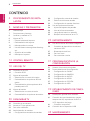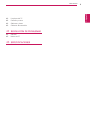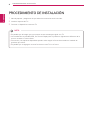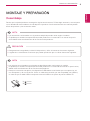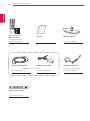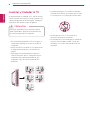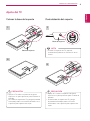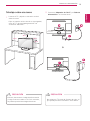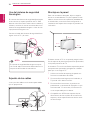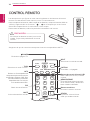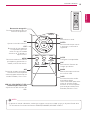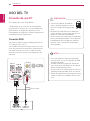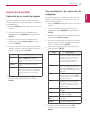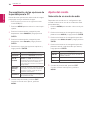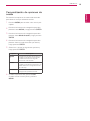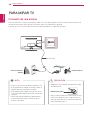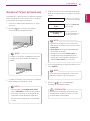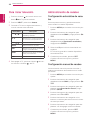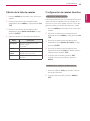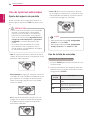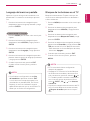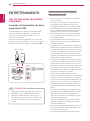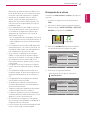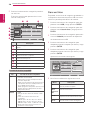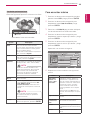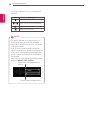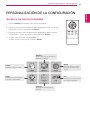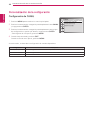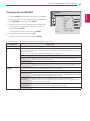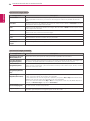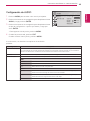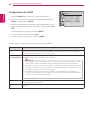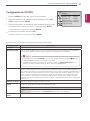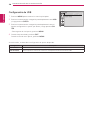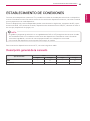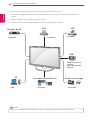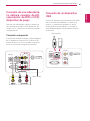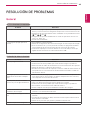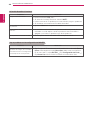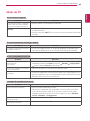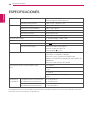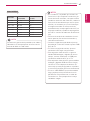LG 22MA33C El manual del propietario
- Categoría
- Televisores
- Tipo
- El manual del propietario
Este manual también es adecuado para

www.lg.com
MANUAL DEL USUARIO
TV LED
Lea este manual atentamente antes de hacer funcionar el
TV y consérvelo para futuras consultas.
ESPAÑOL
22MA33C
Los TVes con LED de LG tienen pantallas LCD con luces de
fondo LED.

2
ESPAÑOL
CONTENIDO
CONTENIDO
4 PROCEDIMIENTO DE INSTA-
LACIÓN
5 MONTAJE Y PREPARACIÓN
5 Desembalaje
7 Componentes y botones
8 Levantar y trasladar el TV
9 Ajuste del TV
9 - Colocar la base del soporte
9 - Desinstalación del soporte
11 - Montaje sobre una mesa
12 - Uso del sistema de seguridad Kensing-
ton
12
- Sujeción de los cables
12 - Montaje en la pared
14 CONTROL REMOTO
16 USO DEL TV
16 Conexión de una PC
16 - Conexión RGB
17 Ajuste de la pantalla
17 - Selección de un modo de imagen
17 - Personalización de opciones de imá-
genes
18
- Personalización de las opciones de la
pantalla para la PC
18
Ajuste del sonido
18 - Selección de un modo de audio
19 - Personalización de opciones de sonido
20 PARA MIRAR TV
20 Conexión de una antena
21 Acceso al TV por primera vez
22 Para mirar televisión
22 Administración de canales
22 - Configuración automática de canales
22 - Configuración manual de canales
23 - Edición de la lista de canales
23 - Configuración de canales favoritos
24 Uso de opciones adicionales
24 - Ajuste del aspecto de pantalla
24 - Uso de la lista de entradas
25 - Lenguaje del menú en pantalla
25 - Bloqueo de los botones en el TV
26 ENTRETENIMIENTO
26 Uso de funciones de medios integrados
26 - Conexión de dispositivos de almace-
namiento USB
27
- Búsqueda de archivos
28 - Para ver fotos
29 - Para escuchar música
31 PERSONALIZACIÓN DE LA
CONFIGURACIÓN
31 Acceso a los menús principales
32 Personalización de la configuración
32 - Configuración de CANAL
33 - Configuración de IMAGEN
35 - Configuración de AUDIO
36 - Configuración de HORA
37 - Configuración de OPCIÓN
38 - Configuración de USB
39 ESTABLECIMIENTO DE CONEX-
IONES
39 Descripción general de la conexión
41 Conexión de una videocámara, cámara,
receptor de HD, reproductor de DVD o
VCR, dispositivo de juego
41
- Conexión compuesta
41 Conexión de un dispositivo USB
42 MANTENIMIENTO

4
ESPAÑOL
PROCEDIMIENTO DE INSTALACIÓN
PROCEDIMIENTO DE INSTALACIÓN
Es posible que la imagen que se muestra no sea exactamente igual a su TV.
La visualización en pantalla (OSD, On Screen Display) del TV puede ser ligeramente diferente de la
que se muestra en este manual.
Los menús y las opciones disponibles pueden variar según la fuente de entrada o el modelo de
producto que utilice.
Es posible que se agreguen nuevas funciones a este TV en el futuro.
NOTA
1
Abra el paquete y asegúrese de que todos los accesorios estén incluidos.
2
Instale el soporte del TV.
3
Conecte un dispositivo externo al TV.

5
ESPAÑOL
MONTAJE Y PREPARACIÓN
MONTAJE Y PREPARACIÓN
Desembalaje
Revise que la caja del producto contenga los siguientes elementos. Si falta algún accesorio, comuníquese
con el distribuidor local mediante el cual adquirió el producto. Las ilustraciones de este manual pueden
diferir del producto y los accesorios reales.
Para garantizar la seguridad y la vida útil del producto, utilice únicamente elementos originales.
La garantía no cubre daños o lesiones que puedan producirse por no utilizar elementos originales.
Los accesorios suministrados con el producto adquirido pueden variar según el modelo.
Es posible que cambien las especificaciones del producto o el contenido en el manual sin previo
aviso debido a las actualizaciones de las funciones del producto.
Los artículos suministrados con el producto adquirido pueden variar según el modelo.
Es posible que cambien las especificaciones del producto o el contenido del manual sin previo aviso,
debido a las actualizaciones de las funciones del producto.
Para que la conexión sea óptima, los dispositivos USB deben tener biseles que no superen los 10
mm de espesor y 18 mm de ancho. Utilice un cable de extensión que sea compatible con USB 2.0,
en caso de que el cable USB o la tarjeta de memoria USB no se ajusten al puerto USB del TV.
PRECAUCIÓN
NOTA
NOTA
*A 10 mm
*B
18 mm
A
B
A
B

6
ESPAÑOL
MONTAJE Y PREPARACIÓN
Tarjeta
Adaptador de CA-CC
Amarra para el cable
Cable de alimentación Adaptador de CA-CC
o
(Dependiendo del país)
(Dependiendo del país)
Base del soporte
Control remoto.
Baterías (AAA)
(Consulte la pág.14,
Consulte la pág.15)
(Consulte la pág.11)
(Consulte la pág.12)
(Consulte la pág.11) (Consulte la pág.11)
(Consulte la pág.9)

7
ESPAÑOL
MONTAJE Y PREPARACIÓN
Componentes y botones
DC-IN
RGB IN (PC)
VIDEO
AUDIO
(MONO)
L R
AV IN
USB
5 V
(19 V )
0.5 A
IN
INPUT
OK
SETTINGS
Sensor del
control remoto
Panel de conexión (Consulte la pág.39)
Luz de apagado
Luz de encendido: apagada
Luz de apagado: encendida
Botón táctil
Todos los botones son sensibles al tacto y se pueden operar simplemente al tocarlos con el dedo.
NOTA
Botón táctil Descripción
Permite desplazarse por los canales guardados.
Ajusta el nivel del volumen.
OK Selecciona la opción de menú resaltada o confirma una entrada.
SETTINGS Permite acceder a los menús principales o guardar las entradas y salir de los menús.
INPUT Cambia la fuente de entrada.
/ I Enciende o apaga el aparato.

8
ESPAÑOL
MONTAJE Y PREPARACIÓN
Cuando sostenga el TV, coloque la pantalla
mirando hacia afuera, de manera que no esté
en contacto con su cuerpo para evitar rayas.
Al transportar el TV, no lo sacuda ni lo
someta a vibraciones excesivas.
Al transportar el TV manténgalo en ubicación
vertical, nunca lo apoye sobre uno de los
costados, ni lo incline hacia la derecha o la
izquierda.
Levantar y trasladar el TV
Si desea levantar o trasladar el TV, lea las instruc-
ciones a continuación para no rayar ni dañar el TV
y para transportarlo de forma segura, independi-
entemente del tamaño o tipo de aparato.
No toque la pantalla. De lo contrario, podría
dañar la pantalla o algunos de los píxeles que
se usan para generar las imágenes.
Se recomienda trasladar el TV en la caja o el
material de embalaje en el que lo recibió al
comprarlo.
Antes de mover o levantar el TV, desconecte
el cable de alimentación y el resto de los
cables.
Sostenga con firmeza la parte superior e
inferior del marco del TV. Asegúrese de no
sostenerlo por la parte transparente, por
el parlante o por el área de rejillas de los
parlantes.
PRECAUCIÓN

9
ESPAÑOL
MONTAJE Y PREPARACIÓN
Ajuste del TV
2
1
Base del soporte
Colocar la base del soporte Desinstalación del soporte
NOTA
1
Base del soporte
2
PRECAUCIÓN
Apoye el TV sobre una plancha de goma
espuma o un paño protector para no dañar la
pantalla.
Al instalar el soporte del TV, ponga la pantalla
hacia abajo sobre una mesa acolchada o una
superficie plana para evitar rayas.
PRECAUCIÓN
Apoye el TV sobre una plancha de goma
espuma o un paño protector para no dañar la
pantalla.
Al desinstalar el soporte del TV, ponga
la pantalla hacia abajo sobre una mesa
acolchada o una superficie plana para evitar
rayas.
Al sacar el soporte del TV, sáquelo
levantando la palanca en la dirección de la
flecha.

10
ESPAÑOL
MONTAJE Y PREPARACIÓN
PRECAUCIÓN
No transporte el TV al revés, ya que se
puede salir de su soporte y producir
daños o lesiones.
La ilustración muestra un ejemplo general
de instalación y puede lucir diferente del
producto real.

11
ESPAÑOL
MONTAJE Y PREPARACIÓN
2
Conecte el
Adaptador de CA-CC
y el
Cable de
alimentación
a un tomacorriente.
No coloque el TV cerca de fuentes de calor, ya
que puede provocar incendios u otros daños.
PRECAUCIÓN
o
Montaje sobre una mesa
1
Levante el TV y déjelo en ubicación vertical
sobre la mesa.
Deje un espacio mínimo de 10 cm (4 pulgadas)
entre el TV y la pared para garantizar una
ventilación adecuada.
Primero, desconecte el cable de alimentación
y luego mueva o instale el TV. De lo contrario,
se pueden producir descargas eléctricas.
PRECAUCIÓN
10 cm
10 cm
10 cm
10 cm

12
ESPAÑOL
MONTAJE Y PREPARACIÓN
Uso del sistema de seguridad
Kensington
El conector del sistema de seguridad Kensington
se encuentra en la parte posterior del TV. Para
obtener más información sobre cómo instalarlo y
utilizarlo, consulte el manual suministrado con el
sistema de seguridad Kensington o visite el sitio
http://www.kensington.com
.
Conecte el cable del sistema de seguridad Kens-
ington entre el TV y la mesa.
El sistema de seguridad Kensington es opcio-
nal. Puede adquirir accesorios adicionales en la
mayoría de las tiendas de electrónica.
NOTA
Sujeción de los cables
Junte y ate los cables con la amarra para cables
que se proporciona.
Amarra para el cable
Montaje en la pared
Para una ventilación adecuada, deje un espacio
de 10 cm a cada lado del TV y de la pared. Puede
obtener instrucciones de instalación detalladas de
su distribuidor; consulte la Guía configuración e
instalación del soporte de montaje en paredes con
inclinación.
Si desea montar el TV en una pared, ponga la inter-
faz de soporte de pared (componentes opcionales)
en la parte posterior del TV.
Al instalar el TV con la interfaz de soporte de pared
(componentes opcionales), póngala con cuidado
para que no se caiga el TV.
1
Utilice una interfaz de soporte de pared con-
forme a los estándares de VESA.
2
Si usa tornillos más largos que el estándar, el
TV puede sufrir daños internos.
3
Si usa tornillos incorrectos, el producto se
puede dañar y caer desde la ubicación en que
está montado. En este caso, LG Electronics
no es responsable por los daños.
4
Compatible con VESA sólo respecto de las
dimensiones de los tornillos de la interfaz de
soporte y de las especificaciones de los tornil-
los de montaje.
10 cm
10 cm
10 cm
10 cm

13
ESPAÑOL
MONTAJE Y PREPARACIÓN
VESA (A x B) 100 x 100
Tornillo estándar M4
Cantidad de tornillos 4
Soporte de pared (opcio-
nal)
RW120
5
Use el estándar VESA como se indica a
continuación.
784,8 mm (30,9") y menores
*Grosor del tablero de montaje en pared:
2,6 mm
* Tornillo:
Φ
4,0 mm x 0,7 mm de paso x
10 mm de largo.
787,4 mm (31,0") y superiores
* Use el tablero de montaje en pared y los
tornillos con estándar VESA.
VESA (A x B)
A
B
Primero, desconecte el cable de alimentación
y luego mueva o instale el TV. De lo
contrario, se pueden producir descargas
eléctricas.
Si instala el TV en el cielo raso o en una
pared inclinada, podría caerse y provocar
lesiones graves.
Utilice un soporte de pared autorizado por
LG y comuníquese con el distribuidor local o
con personal técnico calificado.
No ajuste excesivamente los tornillos, dado
que podría dañar el TV y anular la garantía.
Use tornillos y un soporte de pared que
cumplan con estándar VESA. La garantía no
cubre daños ni lesiones provocados por el
uso incorrecto del aparato o de accesorios
no autorizados.
Utilice los tornillos indicados en las
especificaciones del estándar VESA.
El conjunto del soporte de pared incluye un
manual de instalación y las piezas necesarias.
El soporte de pared es opcional. Puede
adquirir accesorios adicionales con el
distribuidor local.
La longitud de los tornillos puede variar
según el tipo de soporte de pared.
Asegúrese de utilizar el largo adecuado.
Para obtener más información, consulte las
instrucciones suministradas con el soporte
de pared.
PRECAUCIÓN
NOTA

14
ESPAÑOL
CONTROL REMOTO
CONTROL REMOTO
Las descripciones que figuran en este manual se basan en los botones del control
remoto. Lea atentamente este manual y use el TV correctamente.
Para reemplazar las baterías, abra la tapa de las baterías, coloque 2 baterías (AAA de
1,5Vcc) y haga coincidir los extremos y con la etiqueta que se encuentra
dentro del compartimiento. A continuación, cierre la tapa.
Para extraer las baterías, realice los pasos de la instalación a la inversa.
Asegúrese de que el control remoto apunte al sensor correspondiente del TV.
PRECAUCIÓN
No coloque las baterías nuevas junto con las
usadas, ya que esto puede dañar el control
remoto.
INPUT
POWER
TV/PC
MTS FCR
MUTE REVIEW
MENU EXIT SLEEP
USB VOL
-
USB VOL +
ENTER
CH
CH
VOL VOL
MEMORY/ERASE CAPTION
1 2 3
4 5 6
7 8 9
0
ARC DASP
ARC/MARK
POWER
Enciende o apaga el TV.
MTS
Presione en forma repetida esta
tecla para seleccionar los tonos de
sonido Mono, Estéreo y SAP. Pero
los modos Estéreo y SAP están
disponibles sólo si se incluyen
en la señal de transmisión.
TV/PC
Selecciona el modo TV o PC.
FCR
Botón de canal favorito.
MUTE
Activa o desactiva el sonido.
INPUT
Selecciona el modo de entrada.
Botones numéricos
Permiten introducir números.
CAPTION
Encendido <-> Apagado
Botones de control del menú USB
Menú USB (
Lista de fotos,
Lista de
música).
MEMORY/ERASE
El usuario puede seleccionar cana-
les en forma manual y almacenar o
borrar canales individuales.
REVIEW
Le permite volver al último
canal que estaba mirando.
INPUT
POWER
TV/PC
MTS FCR
MUTE REVIEW
MENU EXIT SLEEP
USB VOL
-
USB VOL +
ENTER
CH
CH
VOL VOL
MEMORY/ERASE CAPTION
1 2 3
4 5 6
7 8 9
0
ARC DASP
ARC/MARK

15
ESPAÑOL
CONTROL REMOTO
INPUT
POWER
TV/PC
MTS FCR
MUTE REVIEW
MENU EXIT SLEEP
USB VOL
-
USB VOL +
ENTER
CH
CH
VOL VOL
MEMORY/ERASE CAPTION
1 2 3
4 5 6
7 8 9
0
APC DASP
ARC/MARK
MENU
Permite acceder a los menús
principales o guardar las en-
tradas y salir de los menús.
APC
Control de imagen automático.
Presione en forma repetida
esta tecla para seleccionar los
modos Estándar, Vivo o Cine.
EXIT
Borra todo lo que aparezca
en la pantalla y permite
volver a lo que se estaba
viendo en el TV desde cu-
alquier menú.
CH
Selecciona un canal.
VOL
Ajusta el nivel del volumen.
Botones de navegación.
Permiten desplazarse por los
menús o las opciones.
ENTER
Permite seleccionar menús
u opciones y confirmar lo
ingresado.
USB VOL (VOLUMEN DE USB,
solamente para este modo)
Ajusta el nivel del volumen de
USB.
ARC
Selecciona el formato de
imagen que desee.
MARK
Marca y desmarca archivos
en el menú USB.
SLEEP
Configura el temporizador.
DASP
Procesamiento de sonido
automático digital.
Utilice este botón para selec-
cionar el tono de sonido.
Presione en forma repetida
esta tecla para seleccionar
Estándar, Música o Cine.
INPUT
POWER
TV/PC
MTS FCR
MUTE REVIEW
MENU EXIT SLEEP
USB VOL
-
USB VOL +
ENTER
CH
CH
VOL VOL
MEMORY/ERASE CAPTION
1 2 3
4 5 6
7 8 9
0
ARC DASP
ARC/MARK
Si pierde el mando a distancia, tendrá que comprar una nueva unidad ya que en el panel frontal de la
TV únicamente funcionan los botones POWER/CHANNEL/VOLUME e INPUT.
NOTA

16
ESPAÑOL
USO DEL TV
USO DEL TV
Conexión de una PC
El TV admite la función Plug & Play*.
* Plug & Play: es una función de computadora
que permite la conexión de un nuevo dispositivo,
generalmente un dispositivo periférico, sin la
necesidad de reconfigurar o instalar manualmente
controladores para el dispositivo.
Si no usa parlantes externos opcionales,
conecte la PC con el TV mediante el cable
de audio opcional.
El cable de audio es opcional. Puede ad-
quirir accesorios adicionales en la mayoría
de las tiendas de electrónica.
Si enciende el TV cuando este se enfría, la
pantalla puede parpadear. Esto es normal.
Puede que aparezcan algunos puntos rojos,
verdes o azules en la pantalla. Esto es nor-
mal.
NOTA
Conexión RGB
Transmite la señal de video analógica de la PC al
TV. Conecte la PC y el TV
con el cable D-sub de 15 clavijas, como se mues-
tra en las siguientes ilustraciones. Para transmitir
una señal de audio, conecte un cable de audio
opcional como se muestra en las siguientes ilus-
traciones.
Conecte el cable de entrada de
señal y ajústelo girando los tornil-
los en el sentido de las agujas del
reloj.
No presione la pantalla con lo dedos por
mucho tiempo, ya que puede generar una
distorsión temporal de la pantalla.
Evite mostrar una imagen fija en la pantalla
por un período prolongado a fin de prevenir
la degradación de la imagen por sobreex-
posición. Use un protector de pantalla si
fuese posible.
PRECAUCIÓN
D
C
-I
N
RGB IN (PC)
VIDE
O
AUDI
O
(
M
O
N
O
)
L
R
AV
IN
USB
5
V
(19 V )
0
.
5
A
IN
(No incluido)

17
ESPAÑOL
USO DEL TV
Ajuste de la pantalla
Selección de un modo de imagen
Muestre imágenes con la configuración optimi-
zada al seleccionar uno de los modos de imágenes
preestablecidos.
1
Presione
MENU
para acceder a los menús prin-
cipales.
2
Presione los botones de navegación para
desplazarse hasta
IMAGEN
y luego presione
ENTER
.
3
Presione los botones de navegación para
desplazarse hasta el
Modo imagen
y luego
presione
ENTER
.
4
Presione los botones de navegación para des-
plazarse hasta el modo de imagen que desee
utilizar y luego presione
ENTER
.
Personalización de opciones de
imágenes
Personalice las opciones básicas y avanzadas de
cada modo de imagen para obtener el mejor ren-
dimiento de la pantalla.
1
Presione
MENU
para acceder a los menús prin-
cipales.
2
Presione los botones de navegación para
desplazarse hasta
IMAGEN
y luego presione
ENTER
.
3
Presione los botones de navegación para des-
plazarse hasta
Modo imagen
.
4
Presione los botones de navegación para des-
plazarse hasta el modo de imagen que desee
utilizar y luego presione
ENTER
.
5
Seleccione y ajuste las siguientes opciones y
luego presione
ENTER
.
Modo Descripción
Vivo
Mejora el
Contraste
, el
Brillo
, el
Color
y la
Nitidez
para ajustar la
imagen de video para el entorno de la
tienda.
Estándar Ajusta la imagen para el entorno
normal.
Cine Optimiza la imagen de video para una
imagen cinemática con el objeto de
que pueda disfrutar de las películas
como si estuviera en una sala de
cine.
5
Cuando haya terminado, presione
EXIT
.
Cuando vuelva al menú previo, presione
MENU.
6
Cuando haya terminado, presione
EXIT
.
Cuando vuelva al menú previo, presione
MENU.
Opción Descripción
Luz de Fondo Controla la luz de fondo del LCD
para ajustar el brillo de la pantalla.
Si disminuye el nivel de brillo, la
pantalla se oscurece y el con-
sumo de energía se reduce sin
pérdida de señal de video.
Contraste Aumenta o disminuye la gra-
dación de la señal de video. Pu-
ede utilizar
Contraste
cuando la
parte brillante de la imagen esté
saturada.
Brillo Ajusta el nivel de base de la señal
en la imagen. Puede usar
Brillo
cuando la parte oscura de la ima-
gen está saturada.
Nitidez Ajusta el nivel de nitidez de los
bordes entre las áreas claras y
oscuras de la imagen. Cuanto
menor sea el nivel, más tenue
será la imagen.
Color Ajusta la intensidad de todos los
Colores.
Tinte Ajusta el balance entre los niveles
de
rojo
y de
verde.
Control avan-
zado
Personaliza las opciones
avanzadas.
Restablecer
imagen
Restaura las opciones a la con-
figuración predeterminada.

18
ESPAÑOL
USO DEL TV
Ajuste del sonido
Selección de un modo de audio
Reproduzca el sonido con su configuración opti-
mizada al seleccionar uno de los modos de audio
preestablecidos.
1
Presione
MENU
para acceder a los menús prin-
cipales.
2
Presione los botones de navegación para des-
plazarse hasta
AUDIO
y luego presione
ENTER
.
3
Presione los botones de navegación para des-
plazarse hasta
Modo de audio
y luego presione
ENTER
.
4
Presione los botones de navegación para des-
plazarse hasta el modo de audio que desee y
luego presione
ENTER
.
Modo Descripción
Estándar Selecciona cuando desee sonido de
calidad estándar.
Música Selecciona cuando escuche música.
Cine Selecciona cuando vea películas.
5
Cuando haya terminado, presione
EXIT
.
Cuando vuelva al menú previo, presione
MENU.
Personalización de las opciones de
la pantalla para la PC
Personalice las opciones de cada modo de imagen
para lograr la mejor calidad de imagen.
Esta función funciona en el siguiente modo:
modo RGB [PC].
1
Presione
MENU
para acceder a los menús prin-
cipales.
2
Presione los botones de navegación para
desplazarse hasta
IMAGEN
y luego presione
ENTER
.
3
Presione los botones de navegación para
desplazarse hasta
Pantalla
y luego presione
ENTER
.
4
Seleccione y ajuste las siguientes opciones y
luego presione
ENTER
.
5
Cuando haya terminado, presione
EXIT
.
Cuando vuelva al menú previo, presione
MENU.
Opción Descripción
Resolución Selecciona la
Resolución
apropiada.
Configura-
ción au-
tomática
Permite ajustar la
Ubicación
, el
Tamaño
y la
Fase
de la pantalla au-
tomáticamente. Puede que la imagen
en pantalla parezca inestable por
unos segundos mientras se realiza la
configuración.
Ubicación/
Tamaño/
Fase
Ajusta las opciones cuando la imagen
no es clara, en particular cuando los
caracteres oscilan, luego de la con-
figuración automática.
Restablecer Restaura las opciones a la configura-
ción predeterminada.

19
ESPAÑOL
USO DEL TV
Personalización de opciones de
sonido
Personalice las opciones de cada modo de audio
para obtener la mejor calidad de sonido.
1
Presione
MENU
para acceder a los menús prin-
cipales.
2
Presione los botones de navegación para des-
plazarse hasta
AUDIO
y luego presione
ENTER
.
3
Presione los botones de navegación para des-
plazarse hasta
Modo de audio
y luego presione
ENTER
.
4
Presione los botones de navegación para des-
plazarse hasta el modo de audio que desee y
luego presione
ENTER
.
5
Seleccione y ajuste las siguientes opciones y
luego presione
ENTER
.
6
Cuando haya terminado, presione
EXIT
.
Cuando vuelva al menú previo, presione
MENU.
Opción Descripción
Agudos Controla los sonidos dominantes en
la salida. Cuando eleve los agudos,
la salida aumentará al rango de
frecuencia más elevado.
Graves Controla los sonidos más tenues en
la salida. Cuando eleve los graves, la
salida alcanzará el rango de frecuen-
cia más bajo.
Restablecer Restablece el modo de audio a la
configuración predeterminada.

20
ESPAÑOL
PARA MIRAR TV
PARA MIRAR TV
Conexión de una antena
Para ver televisión, conecte una antena, cable TV o una caja de cable como se indica a continuación. Las
ilustraciones pueden diferir de los accesorios reales y el cable RF es opcional.
Conecte el TV a un enchufe de antena de la pared mediante un cable RF (75 ohm).
(No incluido)
Utilice un divisor de señal para más de 2 TV.
Si la calidad de la imagen es mala, instale un
amplificador de señal para mejorarla.
Si la calidad de la imagen es mala con la an-
tena conectada, dirija la antena a la dirección
correcta.
Visite
http://AntennaWeb.org
para obtener
más información sobre la conexión de la
antena y del cable.
NOTA
Asegúrese de no doblar el alambre de cobre
del cable de RF.
Siga y realice todas las instrucciones de con-
exión entre dispositivos y luego conecte el
cable de alimentación a la toma de corriente
para evitar daños al TV.
PRECAUCIÓN
Alambre de cobre
Toma mural de la
antena
Antena exterior

21
ESPAÑOL
PARA MIRAR TV
Acceso al TV por primera vez
Al acceder al TV por primera vez, aparece la pantal-
la de configuración inicial. Seleccione un lenguaje
y personalice la configuración básica.
1
Conecte el cable de alimentación a un toma-
corriente.
2
Presione en el TV para encenderlo.
Se enciende el indicador de Poder.
Para acceder a la
Configuración Inicial
,
vaya a
OPCIÓN
en los menús principales.
Si no hace funcionar el TV dentro de 40
segundos cuando aparezca la pantalla
del menú de configuración, esta desapa-
recerá.
NOTA
NOTA
NOTA
Cuando el TV está en el Modo de ahorro de
energía, la luz del indicador de Poder par-
padea.
Para ver las imágenes con la mejor cali-
dad dentro del hogar, seleccione el modo
Home Use
.
Store Demo
es la opción adecuada para
las tiendas minoristas.
Si selecciona el modo
Store Demo
, la
configuración personalizada previa se
cambia por la configuración predetermi-
nada de
Store Demo
en 5 minutos.
Si no finaliza la configuración inicial, esta
aparecerá cada vez que acceda al TV.
3
Cuando accede al TV por primera vez, aparece
la pantalla de configuración inicial.
4
Siga las instrucciones en pantalla para person-
alizar la configuración del TV según sus prefer-
encias.
Lenguaje
Configuración de
modo
Sintonización au-
tomática
Selecciona
Home Use
para el hogar.
Selecciona el lenguaje
que aparece en pantalla.
Busca y guarda los
canales disponibles de
manera automática.
5
Una vez finalizada la configuración básica, pre-
sione
ENTER
.
6
Presione en el TV para apagarlo.
Se apaga el indicador de Poder.
Desconecte el cable de alimentación del
tomacorriente cuando no utilice el TV du-
rante periodos prolongados.
PRECAUCIÓN
NOTA

22
ESPAÑOL
PARA MIRAR TV
Para mirar televisión
1
Presione el botón
del control remoto o el
botón
del TV para encenderlo.
2
Presione
INPUT
y seleccione
Antena.
3
Controle el TV con los siguientes botones y
menús mientras mira televisión.
Administración de canales
Configuración automática de cana-
les
Use esto para encontrar y guardar automática-
mente todos los canales disponibles.
1
Presione
MENU
para acceder a los menús prin-
cipales.
2
Presione los botones de navegación para
desplazarse hasta
CANAL
y luego presione
EN-
TER
.
3
Presione los botones de navegación para
desplazarse hasta
Sintonización automática
y
luego presione
ENTER
.
4
Seleccione
Sí
para iniciar la sintonización au-
tomática.
El TV busca y guarda los canales disponibles
automáticamente.
5
Cuando haya terminado, presione
EXIT
.
Cuando vuelva al menú previo, presione
MENU
.
Botón/Menú Descripción
CH (
,
)
Permite desplazarse por los
canales
guardados.
0 - 9 Selecciona un canal al introducir
los números correspondientes.
VOL
(
,
)
Ajusta el nivel del volumen.
MUTE Silencia todos los sonidos.
APC Selecciona uno de los modos de
imagen preestablecidos.
DASP Selecciona uno de los modos de
audio preestablecidos.
ARC Cambia el tamaño de una imagen.
4
Para apagar el TV, presione el botón
del con-
trol remoto o el botón
del TV.
Configuración manual de canales
La sintonización manual le permite sintonizar y
ordenar manualmente las estaciones en el orden
que desee.
1
Presione
MENU
para acceder a los menús prin-
cipales.
2
Presione los botones de navegación para
desplazarse hasta
CANAL
y luego presione
EN-
TER
.
3
Presione los botones de navegación para des-
plazarse hasta
Sintonización manual
y luego
presione
ENTER
.
4
Presione los botones de navegación para des-
plazarse hasta
TV
o
CATV
.
5
Presione los botones de navegación o los
botones numéricos para seleccionar el número
de canal que desee.
6
Presione los botones de navegación para des-
plazarse a fin de agregar o eliminar canales.
7
Cuando haya terminado, presione
EXIT
.
Cuando vuelva al menú previo, presione
MENU
.

23
ESPAÑOL
PARA MIRAR TV
Edición de la lista de canales
1
Presione
MENU
para acceder a los menús prin-
cipales.
2
Presione los botones de navegación para
desplazarse hasta
CANAL
y luego presione
EN-
TER
.
3
Presione los botones de navegación para
desplazarse hasta
Edición de Canales
y luego
presione
ENTER
.
4
Edite los canales con los siguientes botones.
Botón Descripción
Navegación Permiten desplazarse por los
canales o tipos
de canales
ENTER Selecciona un canal para ver
MEMORY/
ERASE
Agrega o borra un canal. El canal
borrado aparece en azul.
FCR Agrega un canal a la lista de
favoritos.
Los canales favoritos son una cómoda función que
le permite buscar rápidamente los canales de su
elección sin tener que esperar a que el TV se des-
place por todos los canales que estén en medio.
1
Presione
MENU
para acceder a los menús prin-
cipales.
2
Presione los botones de navegación para
desplazarse hasta
CANAL
y luego presione
EN-
TER
.
3
Presione los botones de navegación para
desplazarse hasta
Edición de Canales
y luego
presione
ENTER
.
4
Presione los botones de navegación para
desplazarse hasta el
Canal
que desee utilizar y
luego presione el botón
FCR
.
5
Cuando haya terminado, presione
EXIT
.
Cuando vuelva al menú previo, presione
MENU.
Configuración de canales favoritos
Selección de canales favoritos
Visualización de la lista de canales favoritos
1
Presione el Botón
FCR
para acceder a la lista
de canales favoritos.
2
Cuando haya terminado, presione
MENU
o
EXIT
.

24
ESPAÑOL
PARA MIRAR TV
-
16:9
: la siguiente selección le permite ajustar la
imagen de forma horizontal, en proporción lineal,
para llenar toda la pantalla.
-
Sólo búsqueda
: la siguiente selección lo hará ver
la imagen de mejor calidad sin pérdida de la ima-
gen original en una imagen de alta resolución.
Nota: si la imagen original tiene ruido, podrá
verlo en el borde.
-
4:3
: la siguiente selección le permite ver una
imagen con un aspecto de pantalla original de
4:3; aparecen barras negras a la izquierda y
derecha de la pantalla.
-
Zoom 1 & 2
: La siguiente selección le permite
ver la imagen sin alteraciones, mientras se llena
toda la pantalla. No obstante, la partes superior
e inferior de la imagen se recortarán.
Sólo búsqueda
Uso de opciones adicionales
Ajuste del aspecto de pantalla
Ajuste el tamaño de la imagen para verla en su
tamaño óptimo al presionar
ARC
mientras mira el
TV.
Si se muestra una imagen fija en la pantalla
durante un período largo, esta quedará
impresa y se convertirá en una distorsión
permanente de la pantalla. A este desper-
fecto se lo conoce como
degradación de la
imagen por sobreexposición
o
quemadura
de pantalla
y no está cubierto por la ga-
rantía.
Si el aspecto de pantalla del TV se esta-
blece durante mucho tiempo en 4:3, se
puede producir una degradación de imagen
en las zonas de bandas.
PRECAUCIÓN
Sólo puede seleccionar
4:3, 16:9 (pantalla
ancha)
en el modo
RGB.
Sólo puede seleccionar
4:3, 16:9 (pantalla
ancha), Zoom1/2
en el
modo TV
y
AV.
NOTA
Uso de la lista de entradas
Selección de una fuente de entrada
1
Presione
INPUT
para acceder a la lista de fuen-
tes de entrada.
2
Presione los botones de navegación para des-
plazarse hasta una de las fuentes de entrada y
luego presione
ENTER
.
Fuente de
entrada
Descripción
Antena Permite mirar televisión por aire y
cable
AV Permite ver el contenido en una
VCR u otros dispositivos externos.
RGB Permite ver la pantalla de la PC en
la pantalla del TV.

25
ESPAÑOL
PARA MIRAR TV
Lenguaje del menú en pantalla
Aparece el menú de la guía de instalación en la
pantalla del TV cuando se enciende por primera
vez.
1
Presione los botones de navegación para
desplazarse hasta el lenguaje deseado
y luego
presione
ENTER
.
Si desea cambiar el Lenguaje
1
Presione
MENU
para acceder a los menús prin-
cipales.
2
Presione los botones de navegación para
desplazarse hasta
OPCIÓN
y luego presione
ENTER
.
3
Presione los botones de navegación para
desplazarse hasta
Lenguaje
y luego presione
ENTER
.
4
Presione los botones de navegación para des-
plazarse hasta la opción de lenguaje
que desee
y luego presione
ENTER
.
5
Cuando haya terminado, presione
EXIT
.
Cuando vuelva al menú previo, presione
MENU.
Si no finaliza la configuración de la
Guía
de instalación
al presionar el botón
EXIT
o si se terminó el tiempo de espera en la
visualización en pantalla (OSD, On Screen
Display), el menú de instalación seguirá
apareciendo cada vez que se encienda el TV
hasta que se finalice la configuración.
NOTA
Bloqueo de los botones en el TV
Bloquee los botones del TV para evitar que los
niños lleven a cabo operaciones no deseadas o
sufran accidentes.
1
Presione
MENU
para acceder a los menús prin-
cipales.
2
Presione los botones de navegación para
desplazarse hasta
OPCIÓN
y luego presione
ENTER
.
3
Presione los botones de navegación para
desplazarse hasta
Bloqueo de Teclas
y luego
presione
ENTER
.
4
Presione los botones de navegación
para des-
plazarse hasta
Encendido
y luego presione
EN-
TER
para activar la función Bloqueo de teclas.
- Para desactivar la función Bloqueo de teclas,
seleccione
Apagado
.
5
Cuando haya terminado, presione
EXIT
.
Cuando vuelva al menú previo, presione
MENU.
El TV recuerda la última configuración
después de apagarlo.
Si apaga el TV mientras la función Bloqueo
de teclas está encendida y desea encend-
erlo nuevamente, presione el botón
del
TV. También puede encender el dispositivo
con el control remoto al presionar los bo-
tones
, INPUT , CH
,
o los
botones
numéricos.
Si presiona cualquiera de los botones del TV
con la función Bloqueo de teclas activada,
Bloqueo de teclas
aparecerá en la pan-
talla.
NOTA

26
ESPAÑOL
ENTRETENIMIENTO
ENTRETENIMIENTO
Uso de funciones de medios
integrados
Conexión de dispositivos de alma-
cenamiento USB
Conecte dispositivos de almacenamiento USB
como una memoria USB flash, un disco duro
externo o un reproductor de MP3 al TV y use
funciones multimedia.
Conecte una memoria USB flash o un lector de
tarjeta de memoria USB al TV como se muestra en
la siguiente ilustración. Aparece la pantalla
USB
.
o
Haga una copia de seguridad de los archivos
guardados en los dispositivos de almace-
namiento USB de manera frecuente, ya
que podría perder o dañar sus archivos y no
contar con la cobertura de la garantía a tal
efecto.
PRECAUCIÓN
Sólo se reconoce un dispositivo de almace-
namiento USB.
No se puede reconocer un dispositivo de
almacenamiento USB que se encuentra
conectado mediante un concentrador USB.
Es posible que no se reconozca un disposi-
tivo de almacenamiento USB que utiliza un
programa de reconocimiento automático.
Es posible que no se reconozca un disposi-
tivo de almacenamiento USB que utilice un
controlador propio.
La velocidad de reconocimiento de un dis-
positivo de almacenamiento USB depende
de cada dispositivo.
No apague el TV ni desconecte el dispositivo
USB cuando el dispositivo de almacenamien-
to USB conectado está en ejecución. Cuando
este tipo de dispositivos se separan o desco-
nectan repentinamente, los archivos alma-
cenados o el dispositivo de almacenamiento
USB pueden resultar dañados.
No conecte el dispositivo de almacenamien-
to USB que se utilizó artificialmente en la PC.
El dispositivo puede provocar errores en el
producto o puede no reproducirse. Recuerde
que siempre debe utilizar un dispositivo de
almacenamiento USB que contenga archivos
de música o imágenes normales.
Utilice sólo un dispositivo de almace-
namiento USB formateado con el sistema de
archivos FAT, FAT16, FAT32 que se propor-
ciona con el sistema operativo Windows. Es
posible que no se reconozca un dispositivo
de almacenamiento formateado como otra
utilidad programada no compatible con Win-
dows.
Conecte la alimentación a un dispositivo de
almacenamiento USB (sobre 0,5 A), ya que
requiere una fuente de alimentación ex-
terna. De lo contrario, es posible que no se
reconozca el dispositivo.
Conecte un dispositivo de almacenamiento
USB con el cable suministrado por el fabri-
cante del dispositivo.
Es posible que algunos dispositivos de alma-
cenamiento USB no sean compatibles o no
funcionen correctamente.
El método de alineación de archivos de un
Sugerencias para el uso de dispositivos
de almacenamiento USB
(No incluido)
DC
-I
N
R
G
B
I
N
(
PC
)
V
IDE
O
AU
DI
O
(M
O
N
O
)
L
R
AV
IN
USB
5 V
(19 V )
0.5 A
IN

27
ESPAÑOL
ENTRETENIMIENTO
Búsqueda de archivos
Acceda a las
listas de fotos
o
música
y busque los
archivos.
1
Conecte un dispositivo de almacenamiento
USB.
2
Presione los botones de navegación para des-
plazarse hasta la
LISTA DE FOTOS
o
LISTA DE
MÚSICA
y luego presione
ENTER
.
3
Seleccione
Unidad A
para acceder al disposi-
tivo de almacenamiento USB conectado.
4
Seleccione la carpeta que desee.
- Para regresar al nivel previo, seleccione
Carpeta arriba.
LISTA DE FOTOS
Lista de fotos
Lista de fotos
Carpeta arriba
Carpeta arriba
Unidad A
Unidad A
Raíz
Raíz
Unidad A
Carpeta arriba
BH 002
BH 001 BH 003
Página 2/3
Página 2/3
Dispositivo USB
Dispositivo USB
Espacio libre 150 MB
Espacio libre 150 MB
No marcado
No marcado
Navegación
Navegación
Opción
Opción
Marcar
Marcar
Salir
Salir
4 carpetas, 3 archivos
0 carpetas, 3 archivos
LISTA DE MÚSICA
dispositivo de almacenamiento USB es simi-
lar al de Windows XP y el nombre del archivo
reconoce hasta 100 caracteres en español.
Asegúrese de respaldar archivos impor-
tantes, ya que los datos guardados en un
dispositivo de memoria USB se pueden da-
ñar. No seremos responsables por ninguna
pérdida de datos.
Si la unidad de disco duro USB no tiene una
fuente de alimentación externa, puede que
no se detecte el dispositivo USB. Así que
asegúrese de conectarlo a una fuente de
alimentación externa.
- Use un adaptador de energía para una fuente
de alimentación externa. No garantizamos un
cable USB para una fuente de alimentación
externa.
Si el dispositivo de memoria USB dispone de
varias particiones, o si utiliza un lector de var-
ias tarjetas USB, puede usar hasta 6 particio-
nes o dispositivos de memoria USB.
Si se conecta un dispositivo de memoria
USB a un lector de varias tarjetas USB, pu-
ede que no se detecte su volumen de datos.
Si el dispositivo de memoria USB no fun-
ciona correctamente, desconéctelo y vuelva
a conectarlo.
La rapidez con la que se detecta un disposi-
tivo de memoria USB varía según el disposi-
tivo.
Si el dispositivo USB está conectado en el
modo de espera, el disco duro específico se
cargará automáticamente al encenderse el
TV.
La capacidad recomendada es de 32 GB o
menos para la memoria USB.
Es posible que cualquier otro dispositivo
con más capacidad que la recomendada no
funcione correctamente.
También se admiten dispositivos de almace-
namiento USB inferiores a USB 2.0.
Cuando se reproduce un archivo dañado en
el almacenamiento USB, puede que el TV se
apague o funcione anormalmente.
Si el tamaño de la imagen es más grande
que el tamaño recomendado, la calidad de la
imagen puede ser deficiente.
La numeración de los archivos/carpetas USB
tiene un límite, 648, en cada carpeta.

28
ESPAÑOL
ENTRETENIMIENTO
Dispositivo USB
Espacio libre 150 MB
5
Presione los botones de navegación para bus-
car archivos.
El archivo seleccionado aparecerá en la ven-
tana de vista previa.
N.º
Descripción
1
Número de página actual/cantidad total de
páginas
2
La cantidad de archivos seleccionados
3
Memoria USB utilizable
4
Nombre de archivo y carpeta
5
Ventana de vista previa
6
Tamaño del archivo
7
Regresa al nivel previo
8
Botones disponibles del control remoto
Formato de archivo compatible
Tipo Formato de archivo compatible
Foto
JPEG
Tamaño recomendado
960 píxeles (ancho) x 540 píxeles (alto)
Tamaño disponible
Modo secuencial base: 64 píxeles (ancho)
x 64 píxeles (altura) a 12244 píxeles (an-
cho) x 8640 píxeles (altura)
Modo progresivo: 64 píxeles (ancho) x 64
píxeles (altura) a 1920 píxeles (ancho) x
816 píxeles (altura)
Música
MP3
Rango de tasa de bits de 32 Kb/s a 320
Kbps
Tasa de muestreo (frecuencia de
muestreo)
MPEG1 capa 3: 32 kHz - 44,1 kHz - 48 kHz
MPEG2 capa 3: 16 kHz - 22,5 kHz - 24 kHz
MPEG2.5 capa 3: 8 kHz - 11,025 kHz - 12 kHz
* No pueden reproducirse archivos con
protección contra copias.
Para ver fotos
Es posible ver archivos de imágenes guardados en
un dispositivo de almacenamiento USB. La visual-
ización en pantalla puede diferir del modelo.
1
Presione los botones de navegación para des-
plazarse hasta
USB
y luego presione
ENTER
.
2
Presione los botones de navegación para des-
plazarse hasta
Lista de fotos
y luego presione
ENTER
.
3
Presione los botones de navegación para selec-
cionar la
Unidad A
para acceder al dispositivo
de almacenamiento USB.
4
Presione los botones de navegación para
desplazarse hasta la carpeta que desee y luego
presione
ENTER
.
5
Presione los botones de navegación para
desplazarse hasta el archivo que desee y luego
presione
ENTER
.
Aparecerá una ventana emergente.
6
Mire fotos mediante los siguientes menús.
Menú Descripción
Ver Muestra la foto seleccionada en una
vista de pantalla completa.
Marcar
todo o
Desmarcar
todo
Selecciona todos los archivo o borra
todas las selecciones
Borrar Elimina un archivo guardado en un
dispositivo de almacenamiento USB.
Cerrar Permite cerrar el menú emergente.
Lista de fotos
Carpeta arriba
Carpeta arriba
HO Bae 002 10/01/2010 HO Bae 003 10/01/2010
HO Bae 001 10/01/2010
HO Bae 004 10/01/2010 HO Bae 005 10/01/2010
HO Bae 006 10/01/2010 HO Bae 007 10/01/2010
Página 2/3
No marcado
1366x768, 125 KB
1
4
5
6
7
8
2 3
Navegación
Opción Marcar
Salir
Unidad A
Lista de fotos
Unidad A
Carpeta arriba
Carpeta arriba
BH 002
10/01/2010
BH 003
10/01/2010
BH 001
10/01/2010
BH 004
10/01/2010
BH 005
10/01/2010
BH 006
10/01/2010
BH 007
10/01/2010
Página 2/3 No marcado
Navegación
Opción Marcar
Salir
1366x768, 125 KB
Dispositivo USB
Espacio libre 150 MB
1366x768, 125 KB
Ver
Marcar todo
Borrar
Cerrar
BH 001
Raíz

29
ESPAÑOL
ENTRETENIMIENTO
Para escuchar música
1
Presione los botones de navegación para des-
plazarse hasta
USB
y luego presione
ENTER
.
2
Presione los botones de navegación para
desplazarse hasta
Lista de música
y luego
presione
ENTER
.
3
Seleccione la
Unidad A
para acceder al disposi-
tivo de almacenamiento USB conectado.
4
Presione los botones de navegación para
desplazarse hasta la carpeta que desee y luego
presione
ENTER
.
5
Presione los botones de navegación para
desplazarse hasta el archivo que desee y luego
presione
ENTER
.
Aparecerá una ventana emergente.
6
Reproduzca música mediante los siguientes
menús.
ꔗ 1/17 ꔃ
Presentación
BGM
Borrar Opción Ocultar
Uso de las opciones de fotos
Utilice las siguientes opciones mientras mira fotos.
Cantidad de fotos seleccionadas
Opciones
Opción Descripción
Present-
ación
Permite iniciar o detener una present-
ación con las fotos seleccionadas.
Si no hay fotos seleccionadas, la presen-
tación mostrará todas las fotos guarda-
das en la carpeta actual.
Para ajustar la velocidad de una present-
ación, seleccione
Opción
.
BGM Permite encender o apagar la música de
fondo. Para ajustar la carpeta de música
de fondo, seleccione
Opción
.
(Girar) Gira las fotos en el sentido de las agujas
del reloj (en 90° - 180° - 270° ó 360°).
NOTA
El tamaño de foto admitido es lim-
itado para estos fines. No se puede
girar una foto si la resolución del
ancho que se girará es superior al
tamaño de resolución admitido.
Borrar Elimina una foto.
Opción
Veloc. de presentación
: selecciona
una velocidad de presentación (
Rá-
pida
,
Media
o Lenta
).
Carpeta de música
: selecciona una
carpeta de música para la música de
fondo.
NOTA
No es posible cambiar la carpeta
de música mientras se reproduce
música de fondo.
Ocultar Oculta la ventana de opciones.
Para ver las opciones, presione
ENTER
.
Menú Descripción
Reproducir
,
Detener re-
prod.
o
Repr.
marcados
Reproduce música, detiene la
reproducción o reproduce el ar-
chivo de música seleccionado. Si
reproduce música sin seleccionar
archivos de música, se repro-
ducirán todos los archivos de
música guardados en la carpeta
actual.
Aparecerá el icono
frente a la
duración del archivo que se repro-
duce.
Repr. con fotos Muestra fotos durante la repro-
ducción.
Marcar todo
o
Desmarcar
todo
Selecciona todos los archivo o
borra todas las selecciones
Borrar Elimina un archivo guardado en
un dispositivo de almacenamiento
USB.
Cerrar Permite cerrar el menú emer-
gente.
Lista de música
Música
BH 001
Página 2/3
Título Duración
No marcado
Navegación
Opción
Marcar Salir
1 carpeta, 3 archivos
Carpeta arriba
Carpeta arriba
BH 001.mp3
03:50
BH 002.mp3
03:55
BH 003.mp3
03:35
3945 KB 128 Kbps
Reproducir
Repr. con fotos
Marcar todo
Borrar
Cerrar
Dispositivo USB
Espacio libre 150 MB

30
ESPAÑOL
ENTRETENIMIENTO
Música
S003
0:27 / 3:67
Un archivo dañado no se reproducirá y la
duración de dicho archivo indicará 00:00.
No pueden reproducirse archivos con protec-
ción contra copias.
Si el TV no se utiliza por algún tiempo du-
rante la reproducción, aparecerá el cuadro de
información como protector de pantalla para
evitar el efecto conocido como quemadura
de pantalla.
Para volver a la pantalla de la lista de música,
presione
MENU o EXIT, ENTER.
NOTA
7
Controle la reproducción con los siguientes
botones.
Botón Descripción
Detiene la reproducción
/
Reproduce un archivo de música y
pausa o continúa una reproducción
Pasa al archivo siguiente
Pasa al archivo previo
Tiempo transcurrido/Duración
Nombre de carpeta/Nombre de
archivo

31
ESPAÑOL
PERSONALIZACIÓN DE LA CONFIGURACIÓN
PERSONALIZACIÓN DE LA CONFIGURACIÓN
Acceso a los menús principales
1
Presione
MENU
para acceder a los menús principales.
2
Presione los botones de navegación para desplazarse hasta uno de los
siguientes menús y luego presione
ENTER
.
3
Presione los botones de navegación para desplazarse hasta el tipo de
configuración u opción que desee y luego presione
ENTER
.
4
Cuando haya terminado, presione
EXIT
.
Cuando vuelva al menú previo, presione
MENU
.
ENTER
CH
CH
VOL VOL
MENU EXIT SLEEP
USB VOL
-
USB VOL +
APC DASP
ARC/MARK
CANAL
OPCIÓN
IMAGEN AUDIO
HORA USB
AUDIO
Ajusta la calidad, el efecto
y el nivel de volumen del
sonido.
IMAGEN
Ajusta el tamaño, la calidad o el
efecto de la imagen.
HORA
Establece la hora, la fecha o
la función Temporizador.
CANAL
Establece y edita canales.
USB
Permite el uso de funciones
de medios integrados.
OPCIÓN
Personaliza la configuración
general.

32
ESPAÑOL
PERSONALIZACIÓN DE LA CONFIGURACIÓN
Personalización de la configuración
Configuración de CANAL
1
Presione
MENU
para acceder a los menús principales.
2
Presione los botones de navegación para desplazarse hasta
CANAL
y luego presione
ENTER
.
3
Presione los botones de navegación para desplazarse hasta el tipo
de configuración u opción que desee y luego presione
ENTER
.
- Para regresar al nivel previo, presione
MENU
.
4
Cuando haya terminado, presione
EXIT
.
Cuando vuelva al menú previo, presione
MENU.
A continuación, se describe la configuración de canales disponibles:
Configuración Descripción
Sintonización automática Sintoniza y guarda todos los canales disponibles mediante antenas o entradas de cable.
Sintonización manual Sintoniza y guarda los canales deseados de forma manual.
Edición de canales Edita la lista de canales
CANAL
Mover
Enter
Sintonización automática
Sintonización manual
Edición de canales

33
ESPAÑOL
PERSONALIZACIÓN DE LA CONFIGURACIÓN
Configuración de IMAGEN
1
Presione
MENU
para acceder a los menús principales.
2
Presione los botones de navegación para desplazarse
hasta
IMAGEN
y luego presione
ENTER
.
3
Presione los botones de navegación para desplazarse
hasta el tipo de configuración u opción que desee y
luego presione
ENTER
.
- Para regresar al nivel previo, presione
MENU
.
4
Cuando haya terminado, presione
EXIT
.
Cuando vuelva al menú previo, presione
MENU.
A continuación, se describe la configuración de imagen disponible.
Configuración Descripción
Aspecto de pantalla Cambia el tamaño de la imagen y permite su visualización en su tamaño óptimo.
Modo de imagen Selecciona una de las imágenes preestablecidas o personaliza las opciones en cada modo para
que la pantalla del TV tenga el mejor rendimiento. También puede personalizar las opciones avan-
zadas de cada modo.
Los modos de imagen preestablecidos disponibles varían según el TV.
Modo
Vivo Mejora el contraste, el brillo, el color y la nitidez para ajustar la imagen de
video para el entorno de la tienda.
Estándar Ajusta la imagen para el entorno normal.
Cine Optimiza la imagen de video para una imagen cinemática con el objeto de que
pueda disfrutar de las películas como si estuviera en una sala de cine.
Pantalla Personaliza las opciones de visualización de la PC en el modo RGB.
Opción
Resolución Establece la resolución deseada. Las opciones solo se pueden seleccionar
cuando la resolución de la PC está configurada en 1024x768@60/1280x768@6
0/1360x768@60/1366x768@60(predeterminado).
Configuración
automática
Ajusta la ubicación de la pantalla, el reloj y la fase automáticamente.
Puede que la imagen en pantalla parezca inestable por unos segundos mien-
tras se realiza la configuración.
Ubicación
/Tamaño/Fase
Ajusta las opciones cuando la imagen no es clara, en particular cuando los
caracteres oscilan, luego de la configuración automática.
Restablecer Restaura las opciones a la configuración predeterminada.
IMAGEN
Aspecto de pantalla : 16:9
Modo de imagen : Vivo
ꔈLuz de Fondo 100
ꔈContraste 100
ꔈBrillo 50
ꔈNitidez 70
ꔈColor 70
ꔈTinte 0
ꔈControl Avanzado
ꔈRestablecer imagen
Pantalla
Mover Enter
R
G

34
ESPAÑOL
PERSONALIZACIÓN DE LA CONFIGURACIÓN
Opciones de imagen básica
Configuración Descripción
Luz de Fondo
Controla la luz de fondo del LCD para ajustar el brillo de la pantalla. Si disminuye el nivel de
brillo, la pantalla se oscurece y el consumo de energía se reduce sin pérdida de señal de
video.
Contraste Aumenta o disminuye la gradación de la señal de video. Puede utilizar el
Contraste
cuando la
parte brillante de la imagen esté saturada.
Brillo Ajusta el nivel de base de la señal en la imagen. Puede utilizar el
Brillo
cuando la parte oscura
de la imagen esté saturada.
Nitidez Ajusta el nivel de nitidez de los bordes entre las áreas claras y oscuras de la imagen. Cuanto
menor sea el nivel, más tenue será la imagen.
Color Ajusta la intensidad de todos los colores.
Tinte Ajusta el balance entre los niveles de rojo y de verde.
Control avanzado Personaliza las opciones avanzadas.
Restablecer
imagen
Restaura las opciones a la configuración predeterminada.
Opciones de imagen avanzadas
Configuración Descripción
Temperatura de Color
(Medio/Cálido/Frío)
Esta función sirve para ajustar el color general de la pantalla como lo desee.
Contraste dinámico
(Apagado/Bajo/Alto)
Ajusta el contraste para mantener el mejor nivel según el brillo de la pantalla. La imagen me-
jora al hacer las partes brillantes más brillantes y las partes oscuras más oscuras.
Color dinámico
(Apagado/Bajo/Alto)
Ajusta los colores de la pantalla para que se vean más vivos, nítidos y claros. Esta función
mejora el tono, la saturación y la luminancia de manera que los colores rojos, azules, verdes y
blancos se vean más vivos.
Reducción de ruido
(Apagado/Bajo/Medio/
Alto)
Reduce el ruido de la pantalla sin comprometer la calidad del video.
Nivel de negro
(Bajo/Alto/Automático)
Bajo: oscurece la imagen de la pantalla.
Alto: aumenta el brillo de la imagen de la pantalla.
Auto: determina el nivel de negro de la pantalla y lo ajusta a
Alto
o
Bajo
automáticamente.
Establezca el nivel de negro de la pantalla en el nivel apropiado.
Esta función permite seleccionar
Bajo
o
Alto
" en el siguiente modo: TV, AV (NTSC-M). De lo
contrario, el
Nivel de negro
se ajusta en
Automático
.
Modo película
(Encendido/Apagado)
Puede ver un video con efecto similar al cine al eliminar el efecto judder.
Use esta función cuando vea películas.
Rojo/Verde/Azul Esta función permite ajustar a su gusto el color de la pantalla en general.
Contraste rojo/verde/azul: el rango de ajuste es de -30 a +30.

35
ESPAÑOL
PERSONALIZACIÓN DE LA CONFIGURACIÓN
Configuración de AUDIO
1
Presione
MENU
para acceder a los menús principales.
2
Presione los botones de navegación para desplazarse hasta
AUDIO
y luego presione
ENTER
.
3
Presione los botones de navegación para desplazarse hasta
el tipo de configuración u opción que desee y luego pre-
sione
ENTER
.
- Para regresar al nivel previo, presione
MENU
.
4
Cuando haya terminado, presione
EXIT
.
Cuando vuelva al menú previo, presione
MENU.
A continuación, se describen las opciones de audio dis-
ponibles:
Configuración Descripción
Volumen automático Activa la función de volumen automático para que el nivel del volumen se mantenga de acuerdo
con la entrada de TV cuando cambie de programa. El nivel del volumen puede no ser constante
debido a las diferentes condiciones de la señal de las estaciones de transmisión.
Balance Ajusta el balance entre los parlantes izquierdo y derecho según el entorno de la habitación.
Modo de audio Selecciona uno de los modos de audio preestablecidos o personalice cada opción en cada modo.
Modo
Estándar Selecciónelo cuando desee sonido de calidad estándar.
Música Selecciónelo cuando escuche música.
Cine Selecciónelo cuando vea películas.
Opción
Agudos Controla los sonidos dominantes en la salida. Cuando eleve los agudos, la
salida aumentará al rango de frecuencia más elevado.
Graves Controla los sonidos más tenues en la salida. Cuando eleve los graves, la
salida alcanzará el rango de frecuencia más bajo.
Restablecer Restablece el modo de audio a la configuración predeterminada.
AUDIO
Volumen automático : Apagado
Balance 0
Modo de audio : Estándar
ꔈAgudos 50
ꔈGraves 50
ꔈRestablecer
Mover Enter
L
R

36
ESPAÑOL
PERSONALIZACIÓN DE LA CONFIGURACIÓN
Configuración de HORA
1
Presione
MENU
para acceder a los menús principales.
2
Presione los botones de navegación para desplazarse hasta
HORA
y luego presione
ENTER
.
3
Presione los botones de navegación para desplazarse hasta el
tipo de configuración u opción que desee y luego presione
EN-
TER
.
- Para regresar al nivel previo, presione
MENU
.
4
Cuando haya terminado, presione
EXIT
.
Cuando vuelva al menú previo, presione
MENU.
A continuación, se describe la configuración de hora disponible.
Configuración Descripción
Reloj Debe ajustar la hora correctamente antes de usar la función de hora de encendido/apagado.
Si se borra la configuración de hora actual debido a una interrupción en el servicio eléctrico o
porque se desconectó el TV, vuelva a ajustar el reloj.
Hora de apagado
/
Hora de encendido
Establece la hora de encendido o apagado automático del TV. Para utilizar esta función, debe
establecer la hora y fecha actuales en el menú Reloj.
NOTA
Si no presiona ningún botón dentro de las 2 horas posteriores al encendido del TV medi-
ante la función Hora de encendido, el TV entra automáticamente en modo de espera.
Si establece la función de Hora de encendido y apaga el TV al desconectar la alimentación
principal, la función de Hora de encendido no funcionará. Para activar la función de hora de
encendido, el TV debe estar en modo de espera.
Si estableció las funciones Hora de encendido y Hora de apagado a la misma hora, la
función Hora de apagado funciona mientras se use el TV y la función Hora de encendido
funcione en el caso de que esté apagado.
Temporizador Establece el período hasta que se apaga el TV. Si apaga el TV y vuelve a encenderlo, la función
Temporizador queda desactivada.
Apagado automáti-
co
Si el TV está encendido y no hay señal de entrada, se apagará automáticamente después de 15
minutos.
HORA
Reloj
Hora de apagado : Apagado
Hora de encendido : Apagado
Temporizador : Apagado
Apagado automático : Apagado
Mover Enter

37
ESPAÑOL
PERSONALIZACIÓN DE LA CONFIGURACIÓN
Configuración Descripción
Lenguaje Selecciona el lenguaje que aparece en pantalla.
Bloqueo de teclas El TV se puede establecer de forma que sea necesario tener el control remoto para controlarlo.
Esta función se puede usar para evitar que alguien vea televisión sin autorización.
NOTA
Con el Bloqueo de teclas
Encendido
, si el TV está apagado, presione el botón del TV o
el botón POWER del control remoto para encenderlo.
Si el bloqueo de teclas está encendido, aparece el mensaje
Bloqueo de teclas
en la
pantalla al presionar cualquier botón en el TV mientras lo esté mirando.
Subtítulo/Texto Los servicios de texto proporcionan una amplia variedad de información en todo tipo de temas (por
ejemplo, listas de programas con subtítulos, pronósticos del tiempo, temas sobre la bolsa de va-
lores, noticias para personas con deficiencias auditivas, etc.) hasta la mitad de la pantalla. Pero no
todas las estaciones ofrecen servicios de texto, aunque puede que ofrezcan subtítulos. En caso
de que reciba una señal deficiente, puede que aparezca y desaparezca un cuadro negro vacío,
incluso cuando el modo de texto está seleccionado. Esto es normal cuando recibe una señal
deficiente. Este TV tiene programado recordar el último modo Subtítulo/Texto que se configuró al
apagar el TV.
Indicador de Poder Enciende o apaga el indicador de Poder en el TV.
Configuración de
modo
Personaliza la configuración del TV de acuerdo con sus preferencias. Cuando encienda el TV por
primera vez, aparecerá la pantalla de configuración inicial.
Configuración
Configuración de
modo
Seleccione el modo
Home Use
para el hogar.
Selecciona el modo
Store Demo
para el entorno de la tienda.
Configuración
Inicial
Esta función devuelve toda la configuración al valor inicial.
Configuración de OPCIÓN
1
Presione
MENU
para acceder a los menús principales.
2
Presione los botones de navegación para desplazarse hasta
OP-
CIÓN
y luego presione
ENTER
.
3
Presione los botones de navegación para desplazarse hasta el tipo
de configuración u opción que desee y luego presione
ENTER
.
- Para regresar al nivel previo, presione
MENU
.
4
Cuando haya terminado, presione
EXIT
.
Cuando vuelva al menú previo, presione
MENU.
A continuación, se describe la configuración de opción disponible.
OPCIÓN
Lenguaje : Español
Bloqueo de teclas : Apagado
Subtítulo/Texto : Apagado
Indicador de Poder : Encendido
Configuración de modo : Home Use
Configuración Inicial
Mover Enter

38
ESPAÑOL
PERSONALIZACIÓN DE LA CONFIGURACIÓN
Configuración de USB
1
Presione
MENU
para acceder a los menús principales.
2
Presione los botones de navegación para desplazarse hasta
USB
y luego presione
ENTER
.
3
Presione los botones de navegación para desplazarse hasta el
tipo de configuración u opción que desee y luego presione
EN-
TER
.
- Para regresar al nivel previo, presione
MENU
.
4
Cuando haya terminado, presione
EXIT
.
Cuando vuelva al menú previo, presione
MENU.
A continuación, se describe la configuración de opción disponible.
Configuración Descripción
Lista de fotos Puede ver archivos de fotos en un dispositivo de almacenamiento USB.
Lista de música Puede reproducir archivos de música en el dispositivo de almacenamiento USB.
USB
Lista de fotos
Lista de música
Mover Enter

39
ESPAÑOL
ESTABLECIMIENTO DE CONEXIONES
ESTABLECIMIENTO DE CONEXIONES
Conecte varios dispositivos externos al TV y cambie los modos de entrada para seleccionar un dispositivo
externo. Para obtener más información acerca de la conexión de dispositivos externos, consulte el manual
que se proporciona con cada dispositivo.
Entre los dispositivos externos disponibles pueden mencionarse los siguientes: receptores de HD, repro-
ductores de DVD, VCR, sistemas de audio, dispositivos de almacenamiento USB, PC, cámaras de video o
de otro tipo, dispositivos de juegos, etc.
NOTA
Si graba un programa de televisión en una grabadora de DVD o VCR, asegúrese de conectar el cable
de entrada de señal al TV mediante uno de estos dos dispositivos. Para obtener más información
acerca de la grabación, consulte el manual proporcionado con el dispositivo conectado.
La conexión del dispositivo externo puede variar según el modelo.
Para conectar los dispositivos externos al TV, consulte la siguiente tabla.
Descripción general de la conexión
Tipo de conexión
Video Audio
Digital Analógico Digital Analógico
RGB - O - O
Compuesta - O - O

40
ESPAÑOL
ESTABLECIMIENTO DE CONEXIONES
Receptor de HD
PC
Dispositivo de juego
USB
Una videocámara/Cámara
DVD
VCR
Compuesto
Conecte varios dispositivos externos a los puertos del panel posterior del TV.
1
Encuentre un dispositivo externo que desee conectar al TV, como se muestra en la siguiente ilus-
tración.
2
Revise el tipo de conexión del dispositivo externo.
3
Consulte la ilustración correspondiente y verifique los detalles de conexión.
RGB
Compuesto
Compuesto
Compuesto
NOTA
Si conecta un dispositivo de juegos al TV, utilice el cable proporcionado con dicho dispositivo.
Almacenamiento de
memoria
Lector de tarjeta de
memoria
Compuesto

41
ESPAÑOL
ESTABLECIMIENTO DE CONEXIONES
Conexión de una videocáma-
ra, cámara, receptor de HD,
reproductor de DVD o VCR,
dispositivo de juego
Conecte una videocámara, cámara, receptor de
HD, reproductor de DVD o VCR, dispositivo de
juego en el TV y seleccione el modo de entrada
correspondiente.
Conexión compuesta
Transmite las señales de audio y video analógicas
de un dispositivo externo al TV. Conecte el dis-
positivo externo y el TV con el cable compuesto,
como se muestra en la siguiente ilustración.
Conexión de un dispositivo
USB
Conecte un dispositivo de almacenamiento USB
como una memoria USB flash, un disco duro
externo, un reproductor de MP3 o un lector
de tarjeta de memoria USB al TV y acceda al
menú USB para poder utilizar distintos archivos
multimedia.
o
(No incluido)
(No incluido)
DC
-IN
R
G
B
I
N
(
PC
)
VIDEO
AUDIO
(MONO)
L R
AV IN
5
V
(19 V )
0
.5 A
IN
AUDIO
(MONO)
L R
DC
-I
N
R
G
B
I
N
(
PC
)
V
IDE
O
AU
DI
O
(
M
O
N
O
)
L
R
AV
IN
USB
5 V
(19 V )
0.5 A
IN

42
ESPAÑOL
MANTENIMIENTO
Limpie el TV con regularidad para preservar el
mejor rendimiento y prolongar la vida útil del pro-
ducto.
PRECAUCIÓN
Primero asegúrese de apagar la energía y
de desconectar el cable de alimentación y
todos los demás cables.
Cuando no se utilice el TV durante mucho
tiempo, desconecte el cable de alimentación
de la toma de la pared para evitar posibles
daños por descargas o sobrecargas de en-
ergía.
Pantalla y marco
Para eliminar el polvo, limpie la superficie con un
paño seco y suave.
Para eliminar suciedad de mayor importancia,
limpie la superficie con un paño suave humedeci-
do con agua limpia o un detergente suave diluido.
Después, limpie de inmediato un paño seco y
limpio.
PRECAUCIÓN
No ejerza presión, refriegue ni golpee la su-
perficie con las uñas o un objeto punzante,
dado que puede rayar la pantalla y producir
distorsiones en la imagen.
No utilice sustancias químicas (como ceras,
bencina, alcohol, tíner, insecticidas, de-
sodorantes de ambientes o lubricantes)
dado que pueden dañar el acabado de la
pantalla y causar decoloraciones.
MANTENIMIENTO
Gabinete y base
Para eliminar el polvo, limpie el gabinete con un
paño seco y suave.
Para eliminar suciedad de mayor importancia, limp-
ie la superficie con un paño suave humedecido
con agua limpia o con agua con detergente suave
diluido.
PRECAUCIÓN
No rocíe líquido sobre la superficie. Si entra
agua en el TV, puede ocasionar incendios,
descargas eléctricas o mal funcionamiento.
No utilice ninguna sustancia química dado
que podría deteriorar la superficie.
Cable de alimentación
Quite con regularidad el polvo o la tierra acumula-
dos en el cable de alimentación.
Limpieza del TV

43
ESPAÑOL
RESOLUCIÓN DE PROBLEMAS
RESOLUCIÓN DE PROBLEMAS
General
El TV no funciona correctamente
Problema Resolución
El control remoto no funciona
Revise si hay algún objeto que obstruya la comunicación entre el pro-
ducto y el control remoto. Asegúrese de apuntar el control remoto al TV.
Asegúrese de que las baterías estén instaladas con la polaridad correcta
( con , con ).
Asegúrese de que esté establecido el modo de operación remoto cor-
recto: TV, VCR, etc.
Instale nuevas baterías.
La energía se apagó repentina-
mente
Se estableció el temporizador?
Revise la configuración del control de energía. Se interrumpió la energía.
Si se enciende el TV y no hay señal de entrada, se apagará automática-
mente después de 15 minutos para ahorrar consumo de energía.
Cuando se reprodujo un archivo dañado en el modo USB, el TV se ap-
agaba. Revise el archivo en el almacenamiento USB.
La función de video no funciona.
Problema Resolución
No hay imagen ni sonido
Revise si el producto está encendido.
Intente otro canal. Es posible que la transmisión tenga un problema.
Está insertado el cable de alimentación en el tomacorriente de la pared?
Revise la dirección o ubicación de la antena.
Pruebe el tomacorriente de la pared, enchufe el cable de alimentación de
otro producto en el tomacorriente donde estaba enchufado el cable de
alimentación del TV.
La imagen aparece lentamente
después de encender el disposi-
tivo
Esto es normal, la imagen permanece en silencio durante el proceso de
inicio del producto. Si la imagen no aparece después de cinco minutos,
comuníquese con el centro de servicio.
No hay color, el color es defici-
ente o hay una imagen deficiente
Ajuste el
color
en la opción de menú.
Deje una distancia suficiente entre el producto y la VCR.
Intente otro canal. Es posible que la transmisión tenga un problema.
Se instalaron correctamente los cables de video?
Active cualquier función para restablecer el brillo de la imagen.
Barras horizontales o verticales u
oscilación de la imagen
Revise si existen fuentes de interferencia locales como un electrodo-
méstico o una herramienta eléctrica.
Poca recepción en algunos cana-
les
Si el producto de cable o la estación tienen problemas, sintonice otra
estación.
La señal de la estación es débil, reoriente la antena para recibir la señal
de la estación más débil.
Revise si hay fuentes que generen posibles interferencias.
Líneas o rayas en las imágenes
Revise la antena (cambie la dirección de la antena).

44
ESPAÑOL
RESOLUCIÓN DE PROBLEMAS
La función de audio no funciona.
Problema Resolución
Imagen normal sin sonido
Presione el botón
VOL + o -.
Se silenció el sonido? Presione el botón
MUT
E.
Intente otro canal. Es posible que la transmisión tenga un problema.
Se instalaron correctamente los cables de audio?
No hay salida de audio de uno de
los parlantes
Ajuste el
balance
en la opción de menú.
Sonido atípico desde el interior del
producto
Un cambio en la humedad o temperatura ambiental puede dar como
resultado un ruido atípico cuando el producto está encendido o
apagado y no indica un problema con dicho producto.
No hay sonido al conectar el USB
Revise que la versión del cable USB sea superior a 2.0.
Hay un problema con la configuración de IMAGEN.
Problema Resolución
Cuando el usuario cambia la con-
figuración de imagen, el
TV
cambia
automáticamente a la configuración
inicial después de cierto período.
Significa que el TV actualmente está establecido en el modo
Store
Demo
. Para cambiar al modo
Home Use
, debe hacer los siguiente:
En el menú del TV, elija
OPCIÓN
Elija
Configuración de modo
Elija
Home Use
. Ahora finalizó el cambio al modo Home Use.

45
ESPAÑOL
RESOLUCIÓN DE PROBLEMAS
Modo de PC
No se muestran imágenes.
Problema Resolución
El TV está encendido y el indicador
está de color azul, pero la pantalla
aparece extremadamente oscura.
Ajuste el brillo y el contraste nuevamente.
Aparece el mensaje
Revise la señal
del cable
?
El cable de señal entre la PC y el producto no está conectado. Revise
el cable de señal.
Presione el botón
INPUT
en el control remoto para revisar la señal de
entrada.
En el producto aparece una imagen residual.
Problema Resolución
La imagen residual aparece cuando
se apaga el producto.
Si usa una imagen fija por un tiempo prolongado, los píxeles se pu-
eden dañar rápidamente. Use la función de protector de pantalla.
El color de la pantalla es anormal.
Problema Resolución
La pantalla tiene una resolución de
color deficiente
(16_Colores).
Establezca la resolución del color de la pantalla a más de 24 bits (color
verdadero). Seleccione
Panel
de control
Pantalla
Configuración
menú Tabla de
Colores
en Windows.
El color de la pantalla no es estable
o es monocromático.
Revise el estado de la conexión del cable de señal.
Aparecen manchas posteriores en
la pantalla?
Puede que aparezcan muchos píxeles (color rojo, verde, blanco o ne-
gro) en la pantalla, lo que se puede atribuir a las características únicas
del panel LCD. No es un error del LCD.
La imagen de la pantalla luce anormal.
Problema Resolución
Está mal ubicada la pantalla?
Ajuste el menú Ubicación en OSD.
Revise que el producto sea compatible con la frecuencia y la reso-
lución de la tarjeta de video. Si la frecuencia está fuera de rango,
establezca según la resolución recomendada en el menú
Panel de
control
Pantalla
Configuración.
Aparecen líneas delgadas en la
pantalla de fondo?
Ajuste el menú Reloj en OSD.
Aparece ruido horizontal o los carac-
teres parecen borrosos.
Ajuste el menú Fase en OSD.

46
ESPAÑOL
ESPECIFICACIONES
ESPECIFICACIONES
Panel Tipo de pantalla 550 mm de ancho (22")
Tamaño diagonal visible: 550 mm
Distancia entre píxeles 116,5 um (H) x 349,5 um (V)
Señal de video Resolución máx. 1366 × 768 a 60 Hz
Resolución recomendada 1366 × 768 a 60 Hz
Frecuencia horizontal 30 kHz hasta 69 kHz
Frecuencia vertical 56 Hz hasta 61 Hz
Tipo de sincronización Sincronización separada, Digital
Conector de entrada TV, D-Sub análogo, CVBS, USB
Altavoz 5 W x 2
Alimentación Voltaje nominal 19 V
1,6 A
Consumo de energía Modo encendido: 28 W (típico)
Modo de suspensión
1 W
Modo apagado 0,5 W
Adaptador de CA/CC Fabricante: Lien Chang, Modelo LCAP16A-E,
LCAP16A-A, LCAP25A, LCAP25B
Fabricante: Honor, Modelo ADS-40SG-19-2
19032G, ADS-40FSG-19 19032GPG, ADS-40FSG-19
19032GPCU
Fabricante: APD, Modelo DA-32B19
Dimensiones (ancho x profundidad x alto)
Peso
Con soporte
512,6 mm X 140,1 mm X 363,4 mm
3,1 kg
Sin soporte
512,6 mm X 63,1 mm X 315,6 mm
2,9 kg
Condiciones
del ambiente
Temperatura de funcionamiento
Humedad de funcionamiento
10 °C hasta 35 °C
20 % hasta 80 %
Temperatura de almacenamiento
Humedad de almacenamiento
-10 °C hasta 60 °C
5 % hasta 90 %
Las especificaciones mencionadas anteriormente se pueden cambiar sin previo aviso debido a las actual-
izaciones de las funciones de los productos.

47
ESPAÑOL
ESPECIFICACIONES
NOTA
La resolución óptima de la pantalla es de 1366 x
768 a 60 Hz. El tiempo óptimo es la frecuencia
vertical de 60Hz en cada modo.
Modo RGB (PC)
NOTA
En el modo PC, es posible que exista inter-
ferencia en lo que respecta a resolución, pa-
trones de líneas verticales, contraste o brillo.
Cambie la resolución del modo PC, cambie la
frecuencia de actualización por otra o ajuste
el brillo y el contraste en el menú hasta que
la imagen sea nítida. Si la frecuencia de
actualización de la tarjeta gráfica de la PC no
se puede modificar, cambie la tarjeta gráfica
de la PC o consulte al fabricante de dicha tar-
jeta.
La forma de onda de la entrada de sincroni-
zación para las frecuencias horizontales y
verticales es diferente.
Conecte el cable de señal desde el puerto
de salida de TV de la PC hasta el puerto RGB
(PC) del TV
Si utiliza una tarjeta de sonido, ajuste el
sonido de la PC según sea necesario.
Si la tarjeta de video de la PC no genera
salidas RGB análogas y digitales al mismo
tiempo, conecte solamente un RGB para
visualizar la salida de la PC en el TV.
Si la tarjeta de video de la PC genera salidas
análogas y digitales RGB al mismo tiempo,
conecte el TV a cualquiera de las dos. (El
otro modo ya está configurado en el produc-
to como Plug and Play de forma automática).
Si usa un cable RGB-PC que es demasiado
largo, puede que haya interferencia en la
pantalla. Se recomienda usar un cable de
menos de 5 m. Esto proporciona la mejor
calidad de imagen.
Resolución
Frecuencia hori-
zontal (kHz)
Frecuencia verti-
cal (Hz)
640 x 480 31,469 59,940
800 x 600 37,879 60,317
1024 x 768 48,363 60
1280 x 720 47,770 59,850
1152 x 864 54,340 60,050
1280 x 1024 63,981 60,020
1366 x 768 47,710 59,790

Asegúrese de leer las precauciones de seguri-
dad antes de usar el producto.
El modelo y el número de serie del TV se en-
cuentran en la parte posterior o en uno de los
laterales del TV. Regístrelos en el espacio a
continuación por si alguna vez necesita recurrir
al servicio técnico.
MODELO
SERIE
-
 1
1
-
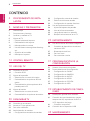 2
2
-
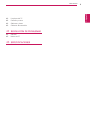 3
3
-
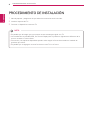 4
4
-
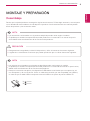 5
5
-
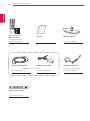 6
6
-
 7
7
-
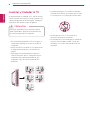 8
8
-
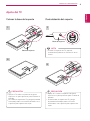 9
9
-
 10
10
-
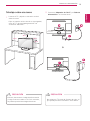 11
11
-
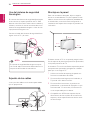 12
12
-
 13
13
-
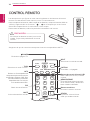 14
14
-
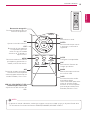 15
15
-
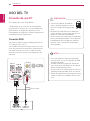 16
16
-
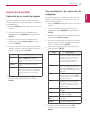 17
17
-
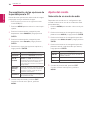 18
18
-
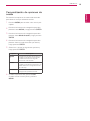 19
19
-
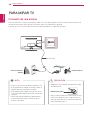 20
20
-
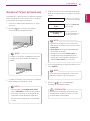 21
21
-
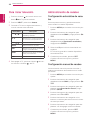 22
22
-
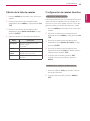 23
23
-
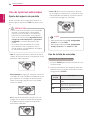 24
24
-
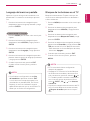 25
25
-
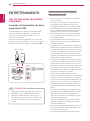 26
26
-
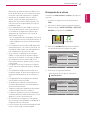 27
27
-
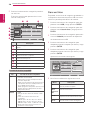 28
28
-
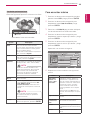 29
29
-
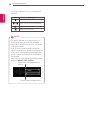 30
30
-
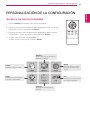 31
31
-
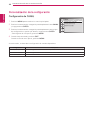 32
32
-
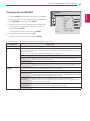 33
33
-
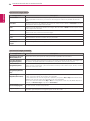 34
34
-
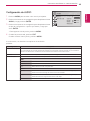 35
35
-
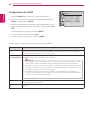 36
36
-
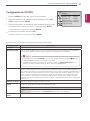 37
37
-
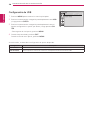 38
38
-
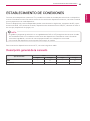 39
39
-
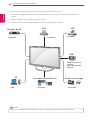 40
40
-
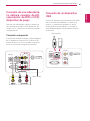 41
41
-
 42
42
-
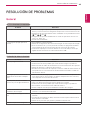 43
43
-
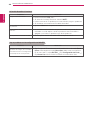 44
44
-
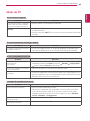 45
45
-
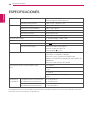 46
46
-
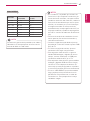 47
47
-
 48
48
LG 22MA33C El manual del propietario
- Categoría
- Televisores
- Tipo
- El manual del propietario
- Este manual también es adecuado para